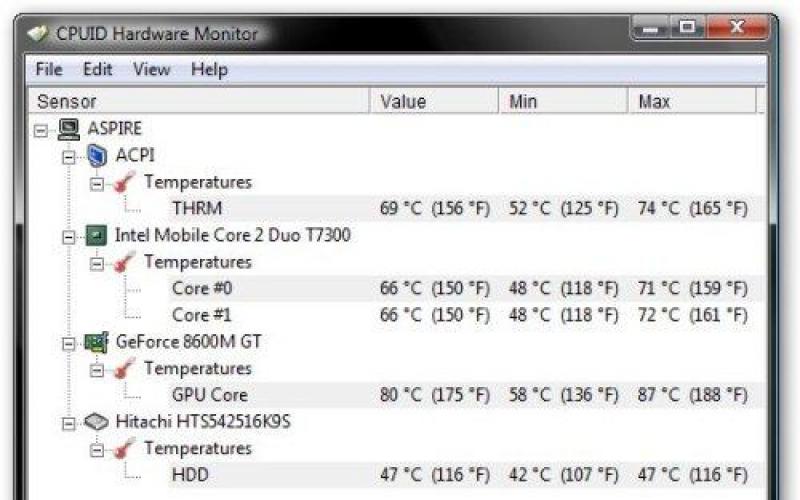Danas želim da vam kažem kako promijenite datum i vrijeme datoteke. Zapravo, ovo pitanje može izgledati vrlo jednostavno dok ne dođe do njegove implementacije. Tako je bilo i danas. U jednom od odjeljenja, rukovodilac se pola dana mučio sa ovim problemom, a tek nakon što je vrijeme isteklo, obratili su mi se sa ovim problemom. A sada ću vam reći dva načina Kako promijeniti datum kreiranja datoteke.
1 opcija: Promijenite datum već kreiranog fajla
Počnimo kao i obično sa "složenijim" načinom. Koliko se sjećam, ovo je prvobitno radio program Far (možete ga preuzeti sa web stranice)
Nakon preuzimanja programa Far, pokrenite ga i odaberite željenu datoteku i pritisnite kombinaciju CTRL + A i u prozoru koji se otvori unesite željeni datum za datoteku i kliknite SET .
To je sve, da li je zaista teško?
Opcija 2: Kreirajte fajl sa određenim datumom
Općenito postoji nemoguć zadatak))) jer se ovaj zadatak rješava bez pomoći bilo kakvih programa. Jer, da biste kreirali fajl na određeni datum (recimo kreirajte WORD dokument ili EXCEL prošlog mjeseca) samo promijenite datum na računaru i kreirajte ovu datoteku i ona će biti kreirana s datumom koji ste postavili.
To je sve! I ne morate da preuzimate stotinu drugih opskurnih programa itd. Jer sve se može riješiti uz minimalno odricanje i trud.
Video uputstvo
promijeniti datum datoteke, kako promijeniti datum kreiranja datoteke, kako promijeniti vrijeme dokumenta, kako promijeniti datum izmjene datoteke, promijeniti datum post dokumenta, kako promijeniti vrijeme kreiranja datoteke, kako ispraviti datum u dokumentu, kako promijeniti datum kreiranja dokumenta
Zdravo svima! Danas ćemo razgovarati o promjeni ili brisanju informacija o fotografiji. Da, znam da smo pričali o tome kako, ali u tom članku smo govorili o programima koji rade pod Windowsom, a danas ću govoriti o aplikaciji za Android uređaje: telefone, pametne telefone, tablete i druge igračke.
Uređivanje Exif-a na Androidu
- Šta su exif podaci?
- Zašto uređivati/brisati Exif podatke na Androidu?
- Kako promijeniti/ukloniti Exif na Androidu?
Šta je exif?
Neću detaljno govoriti o Exif podacima, samo ukratko, da bude jasno o čemu govorim.
Exif je standard koji omogućava da se digitalnim fotografijama dodaju dodatne informacije za opis datoteke.
Podatke snimljene u Exif snimku može koristiti i osoba i različiti uređaji. Pa, ovo je ukratko, više informacija možete saznati ako posjetite Wikipediju.
Svaka moderna kamera čuva detaljne informacije o fotografiji u Exif-u. Exif pohranjuje podatke kao što su:
- Naziv kamere.
- Postavke kamere sa kojima je slika snimljena.
- Datum snimanja fotografije.
- Lokacija.
- I mnogo više.
Sve ovo, naravno, ako mobilni uređaj funkcija "Sačuvaj podatke o lokaciji" je omogućena. Podrazumevano je omogućeno.
Zašto mijenjati Exif na Androidu?
U principu, metapodaci fotografija su prilično korisna stvar. Na primjer, tokom pješačenja ste uslikali neki zanimljiv predmet kojem se želite vratiti u budućnosti. Uz pomoć koordinata koje će biti zabilježene u Exif fajlu i bilo kojeg jednostavnog GPS navigatora, tamo se možete vratiti bez problema. Takođe, fotografi mogu koristiti metapodatke o fotografijama da analiziraju foto modove u kojima je određena slika snimljena.
Ovo je sve jedna strana medalje. S druge strane, svi ovi podaci mogu se koristiti protiv vas. One. svako ko želi da zna gde i kada je slikana može lako da sazna. Zamislite situaciju u kojoj hodate u tački X, a u isto vrijeme ne želite da svi znaju za to. Snimanjem slike, a ne brisanjem ili promjenom geopodataka i slanjem fotografije, napredni korisnik (vaša žena/muž, šef ili samo prijatelji koji čitaju našu stranicu) moći će vas lako otkriti i otkriti laž. Moći će pratiti cijelu rutu, gdje i kada ste bili. Da li ti treba?
Kako izbrisati informacije o fotografiji na Androidu?
Postoji nekoliko aplikacija za promjenu podataka o fotografijama. U današnjem članku govorit ću o najboljima. Ova aplikacija, po mom mišljenju, ima najbogatiju funkcionalnost za manipulaciju Exif metapodacima. Aplikacija se zove Photo Exif Editor.
Preuzmite Photo Exif Editor
Možete preuzeti aplikaciju Photo Exif Editor sa Google Play koristeći ovu direktnu vezu. Razvijen od strane Banana Studio.

Dozvole su također sasvim adekvatne za ovu vrstu aplikacija.

Za standardnu provjeru aplikacija na vaške, probio sam IP gdje se aplikacija pokušava spojiti nakon instalacije i analizirao pakete snifferom. Sve je košer, možete ga koristiti!
Koristeći Photo Exif Editor
Nakon instalacije i pokretanja programa, pojavit će se glavni prozor. U njemu ćete vidjeti tri stavke menija:
- fotografska karta
- Pregledaj

U stavci "Fotografije" možete pogledati fotografije po datumu. Kliknite na jednu od fotografija i uđite u meni za uređivanje Exif-a.

Klikom na svaku karticu otvara se mogućnost uređivanja podataka. Kao što možete vidjeti na slici iznad, moja omiljena web stranica www.site ponosno se vijori u koloni proizvođača. Skrolovanjem prema dolje po prozoru vidjet ćete ogroman broj kartica, a podaci svake se mogu mijenjati.
Stavka "Photo Map" je odgovorna za pregled svih fotografija na mapi. Samo skrolujte kroz slike i pogledajte lokaciju svake slike na mapi. Tu također možete promijeniti podatke za svaku pojedinačnu fotografiju.
Bilo koja datoteka pohranjuje u sebi, pored izvršnog koda, informacije o datumu i vremenu kreiranja datoteke, njenoj izmjeni i posljednjem otvaranju datoteke. Ali šta ako se istorija fajla treba promeniti, ispraviti? Promijeniti datum i vrijeme kada je datoteka kreirana, vrijeme kada joj se posljednji put pristupilo i vrijeme kada je datoteka izmijenjena? Možete "šamanirati" besplatnim programom sa znakovitim imenom NewFileTime. Pomoću ovog uslužnog programa možete ometati servisne informacije datoteke tako da "komarac ne potkopa nos". Svojstva fajla pokazuju da je posljednji pristup datoteci bio danas, pokrenuo program NewFileTime, promijenio datum i ispostavilo se da je posljednji put fajl otvoren prije mjesec dana. Postojala je stara datoteka - postala je nova, ili obrnuto, a moguće je da je datoteka kreirana, otvarana i uređivana u budućnosti! Uslužni program NewFileTime je mašina u stvarnom vremenu za datoteke!
Kako promijeniti datum i vrijeme datoteke
Program NewFileTime može promijeniti datum i vrijeme kada je datoteka kreirana, izmijenjena ili posljednji put otvorena na nekoliko načina. Da biste promijenili historiju datoteke, datoteka se mora prevući iz file manager(povucite i ispustite) na NewFileTime i odaberite ga na listi klikom miša. Najlakši način da promijenite datum i vrijeme prikazane u svojstvima datoteke je da unesete novo vrijeme i datum ispred traženog atributa i kliknete na "Postavi vrijeme". Također možete promijeniti datum i vrijeme datoteke tako što ćete naznačiti programu broj dana koje želite dodati trenutnoj vrijednosti, ili obrnuto, oduzeti od datuma kada je datoteka kreirana/izmijenjena/otvorena. U aplikaciji su ovi mehanizmi implementirani na karticama "budi stariji" i "budi mlađi". Radi praktičnosti, područje za pregled uslužnog programa prikazuje stare i nove vrijednosti datuma i vremena datoteka. Program vam omogućava da uvezete i izvezete vrijednosti atributa datoteke u tekstualni format, korisnik će moći zapamtiti, ako je potrebno, koje je promjene u datumu i vremenu datoteke napravio.
Snimke ekrana programa NewFileTime
|
|
Koliko često trebate promijeniti datum kreiranja datoteke? Mislim da nije. Međutim, dobro će doći u radnom okruženju. Da, ponekad kod kuće. Štaviše, možda će biti potrebno staviti datum i prošli i budući.
Pa znaš na šta mislim
Dakle. Hajdemo direktno na stvar. Najlakši način da promijenite datum je da jednostavno promijenite datum u operativnom sistemu.
Idite na postavke datuma i vremena. Najlakši način je da levim klikom kliknete na datum sa vremenom u donjem desnom uglu. Kao odgovor, izaći će kalendar i bit će link za promjenu postavki:

ovdje ga mijenjamo u onu koju želite.

Sada, kada kreirate bilo koju datoteku, njen datum će biti onaj koji ste postavili. Naravno, tada ga je bolje vratiti na svoje mjesto. Pa, ili sa istim za život
Ova metoda je prikladna za promjenu datuma novog dokumenta. Najčešće je potrebno promijeniti datum postojećeg. šta da radim? Alternativno, ako je ovo neka datoteka u kojoj možete otvoriti instalirani program(na primjer, Word, Excel, tekstualna datoteka notepad, prezentacija, itd.), možete otvoriti datoteku u ovom programu, a zatim kreirati novi dokument i kopirati / zalijepiti iz postojeće datoteke u novi.
Iako je to banalno jednostavno, ali se iz nekog razloga malo ljudi toga sjeća.
Međutim, prijeđimo na najčešći slučaj - to je kada je datoteka nepoznata ili ne postoji program koji je otvara. I također ako trebate promijeniti datum izmjene, a ne samo kreiranja. U ovom slučaju pomoći će nam posebni programi.
Predstavljam vašoj pažnji: FileDate Changer, Set File Date, eXpress Timestamp Toucher, Attribute Manager, File Date Touch, 2Tware Change File Date, BulkFileChanger, NewFileTime i druge...
Kao što vidite, postoji mnogo programa. Gotovo svi su besplatni, prenosivi (nije potrebna instalacija) i male su veličine. Ovo vam omogućava da koristite bilo koji čak i sa fleš diska.
Razmotrite primjer potonjeg - (klikom na vezu, bit ćete odvedeni na službenu web stranicu).
Preuzmite, pokrenite, prihvatite ugovor o licenci i promijenite jezik u ruski kako biste ga učinili praktičnijim

Dodamo datoteku (ili nekoliko) jednostavnim prevlačenjem u prozor programa, a zatim pritisnemo dugme Set - Vrijeme za promjenu vremena i datuma:

Generalno, ne znam šta da opišem u njemu. sve je intuitivno. Između ostalog. Također možete promijeniti datum foldera pomoću ovog programa.
Također možete promijeniti datum kreiranja i izmjene u .
To se radi putem banalne "Promijeni atribute"
S razvojem digitalne fotografije, standard EXIF je postao široko rasprostranjen, dodajući metapodatke slikama - dodatne informacije koje komentiraju fajl. Među podacima možete pronaći autora slike, model uređaja, rezoluciju, vremensku oznaku, upotrebu blica i efekata, kao i gomilu drugih korisnih i ne baš previše informacija.
Ako obično nema problema sa autorom i modelom, onda zabavljanje možda nije ono što vam treba. Tipična situacija: podešavanja na kameri su pogrešila, a netačne informacije su pohranjene u metapodacima. Ili je broj ispravno postavljen, ali ste trebali slikati prije ili kasnije. Ili ste snimili u jednoj vremenskoj zoni, a fotografije prenijeli na kompjuter u drugom dijelu svijeta. Situacije su različite, pa hajde da vidimo kako da promenimo datum snimanja fotografije, ako je potrebno.
Kako promijeniti datum snimanja fotografije
Uređivanje u svojstvima i kroz Windows foto galeriju
Najlakši način da promijenite datum snimka je da uredite odgovarajuću kolonu u svojstvima. Operacija se izvodi u tri koraka, tako da se sigurno nećete zbuniti:
Kliknite na "Primijeni" da sačuvate novi unos. Sada će parametri biti fiksirani sa vremenom koje ste sami registrovali. Ostatak podataka će ostati netaknut, odnosno zamjenu je gotovo nemoguće primijetiti. Možete prijaviti i ne brinuti da će neko posumnjati da nešto nije u redu.
Ako je komponenta Foto album instalirana kao dio Windowsa, tada možete koristiti njene mogućnosti za uređivanje podataka.

Ispod svake fotografije biće oznaka o vremenu nastanka. Kliknite na liniju i promijenite sačuvane podatke. Također možete promijeniti vrijeme snimanja fotografije ako je to važno. Ovo je prednost metode Photoalbum: druge metode ne daju priliku da unesete drugačije vrijeme.
Korištenje grafičkog uređivača
Ako trebate staviti današnji datum u parametre fotografije, možete koristiti funkciju konverzije u bilo kojoj moćan urednik. Uzmimo Adobe Photoshop kao primjer:

Nedostatak ove metode je što umjesto fotografije dobijate sliku, odnosno brišu se svi podaci. Rezolucija, model kamere, autor - ništa od toga neće ostati, što će izazvati razumnu sumnju. Iskusan korisnik brzo će utvrditi da se ne radi o snimku fotoaparata, već o slici koja je prošla kroz Photoshop ili preuzeta sa nekog sajta, tako da ovo nije najpraktičnija metoda.
Promijenite putem Windows Explorera
Putem Photoshopa ili kartice "Detalji" u svojstvima možete uređivati datum po jednu fotografiju, odnosno ako postoji nekoliko desetina slika, tada će ove metode zahtijevati previše truda. Postoji još jedna pogodna metoda za ovaj slučaj:

Ovdje postoji i nedostatak: promjene će se izvršiti u EXIF-u svih odabranih slika. Ako su vam potrebni različiti datumi, onda ćete morati da rasporedite slike u različite direktorije i ponovite postupak za svaki folder.
Rad sa EXIF uređivačima
Shvatili smo da su informacije priložene fotografijama prema EXIF standardu. Shodno tome, posebni uređivači bi trebali omogućiti promjenu svih metapodataka. Kao primjer, razmotrite besplatni program Prikaži EXIF.
Ovo je mali uslužni program koji ne zahtijeva instalaciju, opremljen svim potrebnim alatima za rad s metapodacima. Promena snimanja trenutka fotografisanja spada u standardne i često korišćene funkcije.

Broj koji navedete biće uključen u metapodatke svih datoteka koje se nalaze u odabranom folderu. Stoga, ako su vam za različite slike potrebne različite oznake kreiranja, onda ih raspršite u zasebne direktorije i ponovite postupak za svaku mapu.
Iste operacije se izvode kroz program ExifPilot i niz sličnih uslužnih programa, tako da možete brzo promijeniti bilo koje podatke o slici ako želite. Ovako mali falsifikat verovatno neće proći ozbiljnu proveru, ali će na prvi pogled sve izgledati kao da nije bilo nikakvih promena, jer će osnovni podaci o slici ostati netaknuti.